一. 使用Roo Code
在当今快速发展的编程世界中,Visual Studio Code(VSCode)作为一款广受欢迎的代码编辑器,其强大的插件生态系统为开发者提供了无限的可能性。在众多插件中,Roo Code 脱颖而出,成为一款不可或缺的 AI 编程助手。Roo Code 不仅功能全面,而且具有极高的定制灵活性,极大地提升了开发者的工作效率和编程体验。
Roo Code 的核心优势在于其能够无缝集成各大领先的 AI 技术提供商的 API,包括但不限于 OpenAI、DeepSeek、Anthropic 和 Google Gemini。这意味着开发者可以在 VSCode 中直接利用这些先进的 AI 模型,无论是进行代码补全、错误检测还是智能建议,Roo Code 都能提供强有力的支持。
此外,Roo Code 还特别考虑到了开发者的隐私和成本控制需求,通过支持 Ollama 本地模型,开发者可以在不依赖云端服务的情况下,使用本地部署的 AI 模型进行编程辅助。这种灵活性不仅保证了数据的安全性,还能根据开发者的实际需求和预算,选择最合适的 AI 解决方案。
要使用 Roo Code,首先需要在 VSCode 的扩展商店中搜索并安装该插件。

安装完成后,VSCode 的左侧活动栏会出现一个小火箭图标,点击即可打开 Roo Code 的主界面。在这里,开发者可以看到所有支持的大型 AI 模型列表。选择 DeepSeek 作为示例,开发者需要填写相应的 API Key 以启用服务。

API Key 的申请非常简单,只需访问DeepSeek 的官方网站(https://www.deepseek.com),在页面右上角即可找到申请入口。

二. 使用Cline
在VSCode中,Cline插件是一款由Anysphere开发的强大工具,旨在为开发者提供智能编程支持。要安装Cline,首先打开VSCode,点击左侧的扩展图标,在搜索栏中输入“Cline”,找到该插件并点击“Install”进行安装。安装完成后,左侧活动栏会出现一个小机器人图标,表示Cline已成功安装并启用。

接下来,需要注册DeepSeek并获取API Key。访问DeepSeek官网完成注册后,复制您的API Key。
返回VSCode,点击左侧的机器人图标,进入Cline界面。点击齿轮图标进入设置页面,将复制的DeepSeek API Key粘贴到指定位置,并在模型选项中选择“deepseek-chat”。最后,点击“Done”完成配置。

三. 使用Continue
Continue 是一款广受欢迎的开源 AI 编程辅助工具,支持在 VSCode、PyCharm 等多种常见 IDE 中安装使用。其开源仓库地址为:[https://github.com/continuedev/continue](https://github.com/continuedev/continue)。在 VSCode 中,您可以直接通过插件市场搜索并安装 Continue 插件,快速集成到开发环境中。
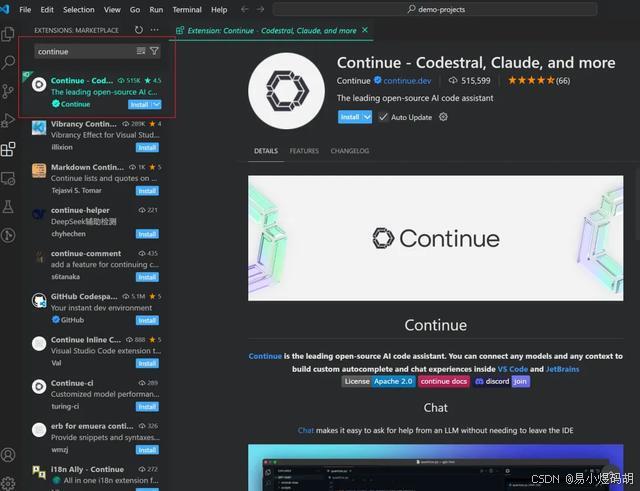
安装完成后,需要为 Continue 配置DeepSeek 的 API 密钥。前往 DeepSeek 官网创建 API 密钥后,在 VSCode 中点击侧边栏的 Continue 图标,打开面板后点击右上方的设置图标,进入配置文件编辑界面。按照指定格式添加DeepSeek 模型配置,并将之前创建的 API 密钥填入 `apiKey` 字段。
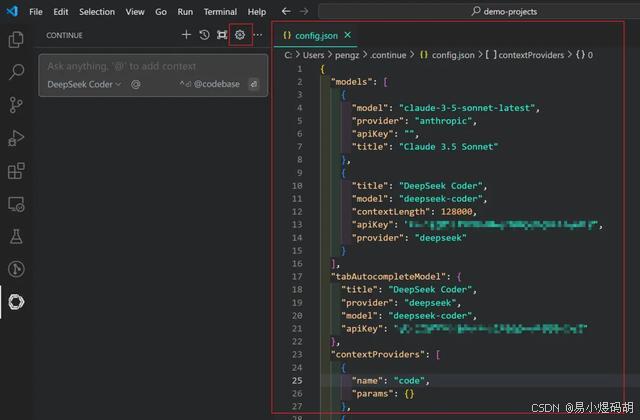
完整的配置参数和详细说明,请参考Continue 的 GitHub 仓库文档。通过以上步骤,即可在 VSCode 中启用 Continue 并调用 DeepSeek 的 AI 模型,享受智能代码补全、错误修复等功能,显著提升开发效率。
























 4402
4402

 被折叠的 条评论
为什么被折叠?
被折叠的 条评论
为什么被折叠?








